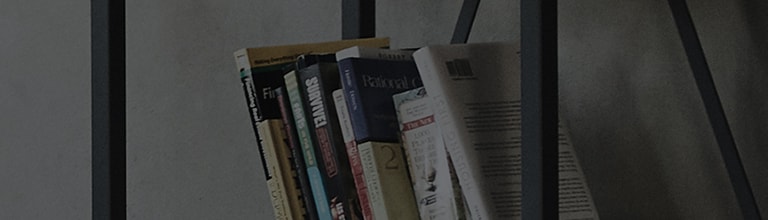Kui Bluetooth-heliseade on ühendatud, salvestatakse see automaatselt registreeritud seadmete loendisse, nii et hiljem saate selle lihtsalt loendist valida, ilma et peaksite seda otsima.
Põhjused ja sümptomid
➔ Bluetooth-ühendus ebaõnnestub
- Kontrollige, kas Bluetooth-kõlar ja peakomplekt on sisse lülitatud.
- Kui ühendus katkeb, kuigi need on sisse lülitatud, kontrollige, kas olete neid hiljuti kasutanud muude seadmetega kui nutiteleri monitor (nt nutitelefon, kiireprojekt jne).
Sellisel juhul keelake ühendus selle seadmega. - Pärast seadme kustutamist registreeritud seadmete loendist valige Otsi seadet ja kui Bluetooth-kõlar ja peakomplekt kuvatakse loendis, registreerige need uuesti.
Proovi seda
Bluetooth-seadmete registreerimine nutiteleri monitoril WebOS 22
1. Lülitage oma Bluetooth-seade, mida saab ühendada sidumisrežiimi (sidumisrežiimid on seadmetest erinevad).
2. Valige Traadiga Interneti seaded - [Seaded] nupp kaugjuhtimispuldil → [
Kõik seaded] → [
Heli] → [Sound Out] → [Use wireless speaker] → [Bluetooth-seade] ning
jaotises [Ühendatavad seadmed], palun otsige ja ühendage.
3. Kui Bluetooth-seadme mudelit, mida soovite ühendada, pole loendis, lülitage see välja ja sisse ning seejärel vajutage otsingut uuesti proovimiseks.
Bluetooth-seadmete registreerimine nutiteleri monitoril WebOS 4.5
1. Lülitage oma Bluetooth-seade, mida saab ühendada sidumisrežiimi (sidumisrežiimid on seadmetest erinevad).
2. Valige Traadiga Interneti seaded - [Seaded] nupp kaugjuhtimispuldil → [
Kõik seaded] → [
Heli] → [Valige väljundkõlar] → seadmete loend
] jaotises [Bluetooth] ja
valige [Saadaolevad seadmed] [Otsing] ja ühendage see.
3. Kui Bluetooth-seadme mudelit, mida soovite ühendada, pole loendis, lülitage see välja ja sisse ning seejärel vajutage otsingut uuesti proovimiseks.
See juhend loodi kõigi mudelite jaoks, nii et pildid või sisu võivad teie tootest erineda.